
Imate li veliku sliku i trebate joj promijeniti veličinu ili zauzima manje prostora, a ne znate kako to učiniti na Macu? To je nešto vrlo jednostavno, ali u isto vrijeme praktično i za što neće biti potrebno instalirati nijednu aplikaciju treće strane, budući da je macOS godinama sadržavao alat koji može, između ostalog, mijenjati veličinu slike brzi put.
I ne govorimo o drugom onom širem Preview, zadani preglednik slika za macOS i ima mnogo više funkcija nego što mu samo ime govori, i zapravo vam omogućava da dodate slike na osnovni način svojim slikama, iako ćemo se za sada fokusirati na mogućnost promjene veličine slike.
Promijenite veličinu fotografije na Macu, a da ništa ne instalirate pomoću Preview
Kao što smo spomenuli, ovo je zaista jednostavan postupak za izvođenje, jer nije dugotrajan niti zahtijeva puno znanja o toj temi. Da biste promijenili veličinu slike sa Mac-a, samo slijedite ove korake:
- Pomoću Preview otvorite sliku kojoj želite promijeniti veličinu. Ako ništa niste promijenili, trebali biste ga moći otvoriti pomoću ovog Apple alata samo dvostrukim klikom na datoteku, ali ako se otvori s drugim programom, morat ćete kliknuti samo desnom tipkom miša i, u podmeni, koristite opciju "Otvori sa" da biste otvorili sliku pomoću Preview.
- Kad uđete unutra, morate pronađi dugme za uređivanje. Predstavlja ga ikona olovke, a nalazi se u gornjem desnom uglu, odmah pored trake za pretragu.
- Kad ga pritisnete, vidjet ćete da se ispod njega pojavljuje nova traka s mnoštvom alata za uređivanje. Pronađite ikonu za promjenu veličine, koji je kvadrat prikazan strelicama za povećanje.
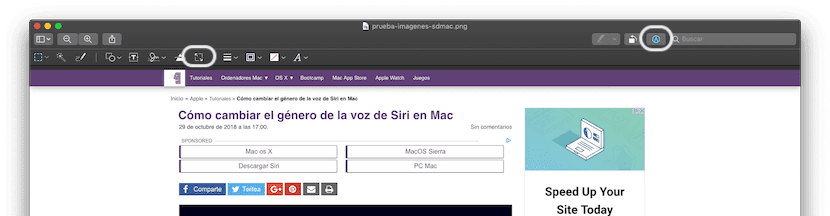
- Nakon što to učinite, pojavit će se mali okvir u kojem možete konfigurirati novu veličinu koju želite dodijeliti dotičnoj slici. Za ovo ćete morati napisati vrijednost koju želite da ima u širinu ili visinu i odabrati jedinicu (obično piksele). U principu, potrebno je samo da napišete jednu od dvije vrijednosti, jer će se na taj način generirati druga na temelju proporcija početne slike, pa ćete izbjeći da se ona deformira u slučaju da vidite da vam se to dogodi. Također možete iskoristiti prednost ako želite i izmijeniti rezoluciju (u pikselima / inč), ili ako želite možete i odabrati jedna od postavki koje je odabrao Apple da biste uzeli manje vremena, na vrhu.
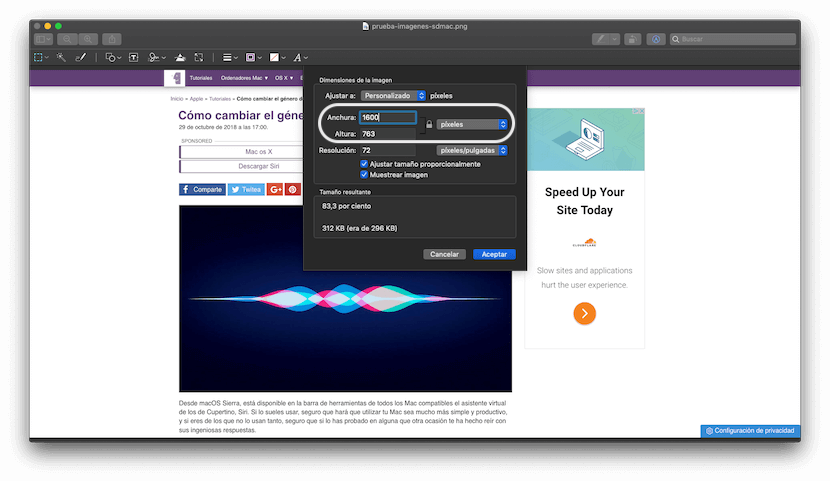
- Kada to učinite, kliknite na gumb "Prihvati", i vidjet ćete kako slika automatski mijenja veličinu, a pored imena slike, na vrhu, označava da ste modificirali fotografiju.
- Sada morate samo spremiti izmijenjenu sliku. Za ovo imate dvije različite mogućnosti:
- Ako ste samo željeli promijeniti veličinu slike, možete na alatnoj traci na vrhu, prema "File", a zatim odaberite opcija "Spremi". Kada to učinite, slika koju ste imali prije automatski će se prebrisati, tako da onaj koji ćete naći na prethodnoj lokaciji će biti ovaj, s novim dimenzijama i manjom veličinom.
- S druge strane, u slučaju da želite promijeniti i ekstenziju datoteke, nešto što vam također može pomoći da smanjite njezinu veličinu, ono što možete učiniti je kliknuti na opcija "Datoteka" na traci s alatima na vrhu, a zatim koristite opciju "Izvezi ...". Možete odabrati format, a u nekim slučajevima, kao što je JPEG (preporučuje se u slučaju sumnje), možete i izmijeniti kvalitet slike, kao i putanju na koju želite da se predmetna slika sačuva.
Kao što ćete vidjeti, na ovaj relativno jednostavan način moći ćete promijeniti veličinu bilo koje slike iz macOS-a, bez potrebe za bilo kakvim instaliranjem, što je postupak koji je vrlo lako izvesti nakon što se naviknete. Takođe, ako ste zainteresovani to možete učiniti i s više slika istovremeno, kao što smo objasnili u ovaj drugi vodič.
Zdravo! Želio bih da vas pitam nešto. Moja originalna slika je 3840 x 2160 i moram je napraviti 1920 x 1280. Ako to učinim na ovaj način, slika se iskrivljuje. Kako ga mogu dovesti u taj omjer bez deformiranja? Očito bih morao to smanjiti? kako to mogu? Možete li mi pomoći? Hvala